こんにちは、いちもくです。
iPhoneに保存している写真・動画・音楽データは、定期的にバックアップしていますか?
ほとんどの人は、アプリや音楽データの管理をiTunesで、連絡先や写真・動画はiCloudで管理しているのではないでしょうか。
でも、iTunesはバックアップ中にエラーが発生することも多いのが気になるところ。
特に、Windows PCを使っている人は、iTunesのモッサリ感にイライラしている人も多いはずです。
そんな人におすすめなのが、DearMob iPhoneマネージャー。
iPhoneやiPadなどのiOS製品のバックアップやデータ管理が、高速かつ安全に行えるソフトです。
直感的に操作できるので、初めてでも簡単にバックアップが可能。
動作がサクサクなので、Windows PCとの相性も抜群です。
今回は、そんなDearMob iPhoneマネージャーを実際に使ってみた感想を、本音でレビューしていきます。
DearMob iPhoneマネージャーとは

【DearMob】![]() は、Chengdu Digiarty Software, Inc.が開発したソフト。
は、Chengdu Digiarty Software, Inc.が開発したソフト。
iPhoneやiPadなど、iOSデバイスのデータを管理するためのソフトです。
WindowsとMacの2種類のOSに合わせたソフトを用意。
それぞれ有料版と無料体験版が用意されており、体験版では1日にできるインポート・エクスポート回数が制限されています。
まずは体験版をダウンロードしてみて、ソフトの使い心地を確かめてみるのがおすすめです。
\iOSのデータを簡単に管理&復元/
使ってみて感じた、DearMob iPhoneマネージャーの魅力
インストールが簡単
【DearMob】は、WindowsとMacに対応したソフト。
普段使っているパソコンに合わせて、まずは公式サイトからソフトを無料ダウンロードしてみましょう。

今回はWindows PCにダウンロードしてみました。
ソフトのダウンロードが終わると、デスクトップ上に【DearMob】のアイコンが表示されます。
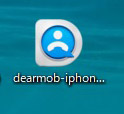
アイコンをクリックすると、ソフトのインストール画面が表示されます。
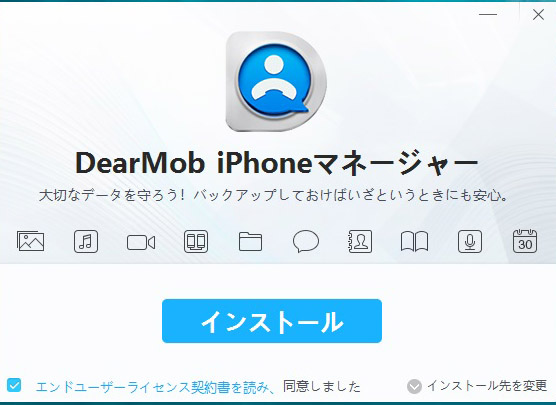
インストールボタンを押したら、自動的にインストールが開始。
ダウンロードからインストールまで、5分もかかりません。
\iOSのデータを簡単に管理&復元/
動作がサクサク
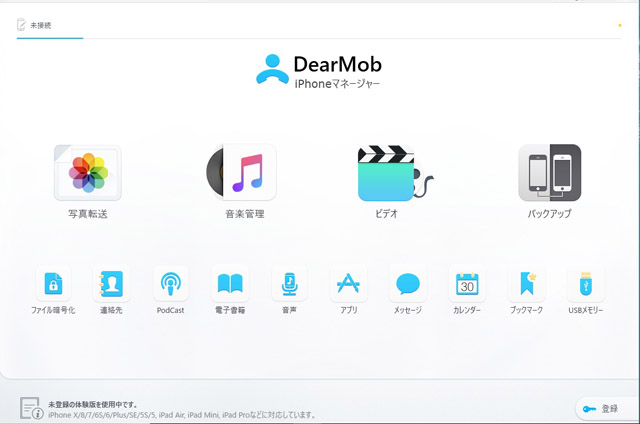
Windows PCでiTunesを使おうとすると、Macに比べて動作がモッサリしてしまうのが気になるところ。
DearMob iPhoneマネージャーを使えば、Windows PCでも動作がサクサクで非常に快適です。
一度使い始めると、もう遅いiTunesでバックアップを取ろうという気にはならないはずです。
インターネットに接続する必要が無い
iTunesでバックアップを取る際は、インターネットに接続できる環境が必要です。
でも、DearMob iPhoneマネージャーは、インターネットに接続しなくても使えるんです。
パソコンとiOS端末は、ケーブルを使って接続します。
電波環境の悪い場所や、移動中でもiOSデバイスのデータを管理できます。
たとえば、外出先でiPhoneを使って撮影した写真を、パソコンの画像編集ソフトで加工したいときなどにおすすめ。
インターネット環境を気にせず使えるので、作業効率が上がります。
パソコンにiTunesをインストールしておく必要が無い
iOSデバイスのバックアップを取るためのソフトは、バックアップしたいパソコンにiTunesがインストールされていないと使えないものも多いんです。
でも、このDearMob iPhoneマネージャーは、iTunesがパソコンにインストールされていなくても使えます。
iTunesをインストールしていると、頻繁にソフトウエアのアップデートが求められて煩わしいもの。
DearMob iPhoneマネージャーをインストールしておけば、パソコンからiTunesをアンインストールしてしまっても問題ありません。
\iOSのデータを簡単に管理&復元/
バックアップに必要なのは、わずか2クリック
DearMob iPhoneマネージャーを使った、iPhoneやiPadのバックアップは驚くほど簡単。
わずか2クリックでバックアップできてしまいます。
まずはソフトを起動して、「バックアップ」ボタンをクリックします。

次は、画面下に現れる「今すぐバックアップ」ボタンを押すだけ。
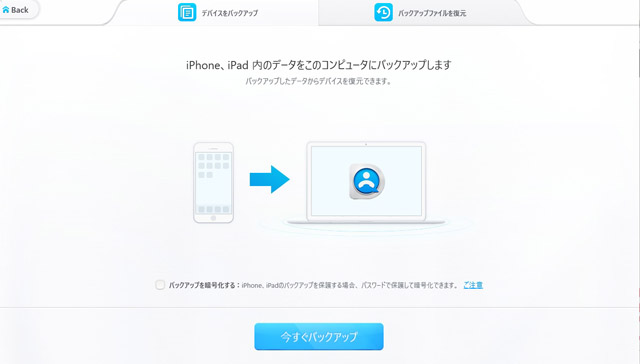
これだけで、自動的にデータがバックアップされます。
バックアップが終了したら、画面上部にある「バックアップファイルを復元」タブをクリック。
バックアップされたデータが確認できれば、バックアップは成功です。
わずか2クリックだけで、大切なデータを保存することができるんです。
ファイルは暗号化してバックアップできる
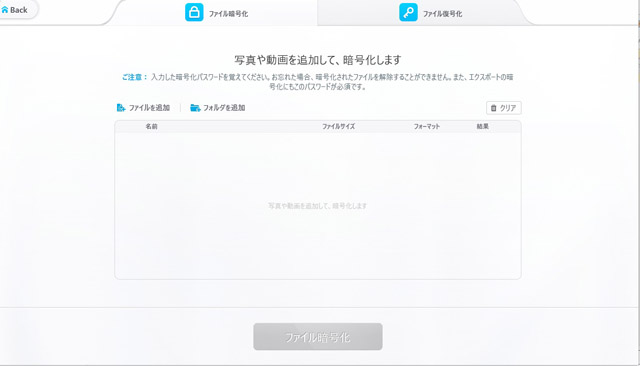
他人に見られたくないデータをバックアップしたい場合は、ファイルを暗号化するのがおすすめ。
DearMob iPhoneマネージャーを使えば、写真や動画などの様々なファイルを、暗号化して保存することができます。
直感的に写真を管理できる
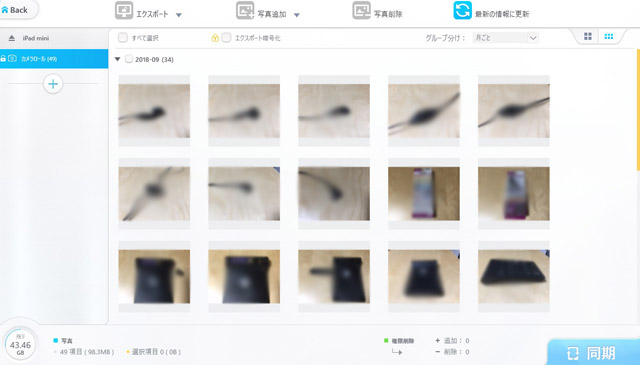
DearMob iPhoneマネージャー起動して、iOSデバイスを接続すると、デバイス内の写真が一瞬で表示されます。
写真はフォルダごとに分けて管理したり、日付ごとに管理することも可能。
インポートやエクスポート操作も直感的に操作できるので、iTunesに比べて写真の管理が非常に楽になります。
動画も管理しやすい
DearMob iPhoneマネージャーを使えば、動画も簡単にバックアップできます。
動画もサムネイルで表示されるので、写真を管理するのとほぼ同じ。
また、iOS端末で撮影した動画は、画質を落とすことなくデータサイズを圧縮する事ができます。
縦向きで撮影された動画でも、画面を回転した状態で保存することができます。
\iOSのデータを簡単に管理&復元/
使ってみて感じた、DearMob iPhoneマネージャーの気になる点
音楽の管理機能は優秀だけど、使う機会が無い
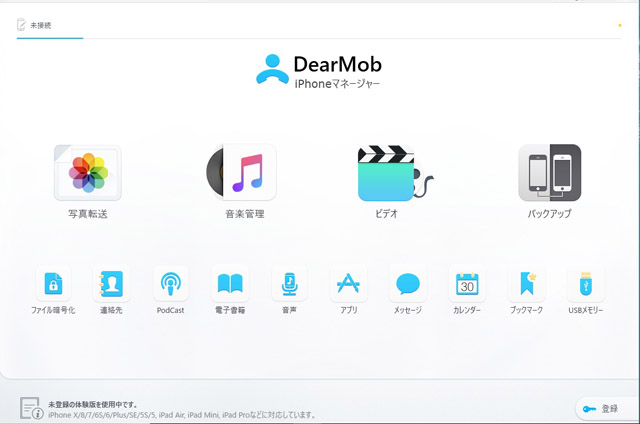
DearMob iPhoneマネージャーを使えば、音楽ファイルも管理できます。
デバイスに保存している音楽ファイル名を編集したり、プレイリストを作成することも可能。
音楽ファイルを使って着信音をつくることもできます。
とても便利な音楽管理機能ですが、僕は使う機会がほとんどありません。
音楽はストリーミングサービスを使うことが多いので、端末に音楽ファイルを保存する機会がないんです。
また、基本的に着信音は鳴らさない設定にしているので、音楽ファイルを使って着信音をつくりたいとも思わないんです。
DearMob iPhoneマネージャーの音楽管理機能は優秀ですが、端末に音楽ファイルを保存しない人にとっては使う機会が少ないかもしれません。
無料版には回数制限がある
DearMob iPhoneマネージャーは、移行するデータ容量に制限はありません。
だから容量の大きな動画をバックアップするのにも便利。
ただし無料の体験版では、1日にインポート・エクスポートできる回数が制限されています。
| インポート | エクスポート | |
| 写真 | 3 | 3 |
| 音楽 | 3 | 3 |
| ビデオ | 1 | 1 |
| ファイル | 10 | ∞ |
| バックアップ復元 | 0 | 0 |
| 電子書籍 | 3 | 3 |
| 着信音 | 3 | 3 |
| ボイスメモ | 0 | 3 |
| アプリ | 3 | 0 |
| アプリファイル | 10 | ∞ |
| iTunes U | 3 | 3 |
| Podcast | 3 | 3 |
| ブックマーク | 3 | 3 |
| カレンダー | 3 | 3 |
| メッセージ | 0 | 3 |
| 連絡先 | 3 | 3 |
たくさんのデータを一度にバックアップしたい場合は、製品版を購入するのがおすすめです。
さいごに
iPhoneに保存している写真・動画・音楽データは、定期的にバックアップしていますか?
ほとんどの人は、アプリや音楽データの管理をiTunesで、連絡先や写真・動画はiCloudで管理しているのではないでしょうか。
でも、iTunesはバックアップ中にエラーが発生することも多いのが気になるところ。
特に、Windows PCを使っている人は、iTunesのモッサリ感にイライラしている人も多いはずです。
そんな人におすすめなのが、DearMob iPhoneマネージャー。
iPhoneやiPadなどのiOS製品のバックアップやデータ管理が、高速かつ安全に行えるソフトです。
直感的に操作できるので、初めてでも簡単にバックアップが可能。
動作がサクサクなので、Windows PCとの相性も抜群ですよ。
それじゃ、またね。
https://ichimokusan.info/anytransforiosreview/









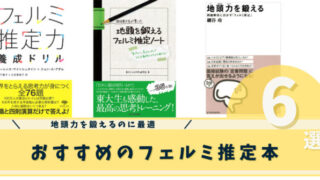


コメントを投稿するにはログインしてください。